GroovyPost Photoshop'u Öğretir: Photoshop CS5'te Bulutlarla Çalışma Teknikleri
Ekran Yayınlama Adobe Photoshop Ile Ilgili Temel Bilgiler Cs5 Photoshop / / March 19, 2020
 Fotoğraf çekerken bazı günler şehirde dolaşırken, bulduğum en iyi çekimlerden bazıları düz! Güneşli bir günde ne kadar muhteşem bulutların olabileceğine hep şaşkınım. Kısa bir süre önce kafamın içine bir düşünce girdiğinde bu yürüyüşlerden birindeydim - "Ulaşabilirsem harika bir görüntü olmaz mıydı?" bulutlara dokun! "Pekala, bugün size en sevdiğim uygulamadan biraz yardım alarak nasıl yapabileceğinizi göstereceğim - Photoshop CS5.
Fotoğraf çekerken bazı günler şehirde dolaşırken, bulduğum en iyi çekimlerden bazıları düz! Güneşli bir günde ne kadar muhteşem bulutların olabileceğine hep şaşkınım. Kısa bir süre önce kafamın içine bir düşünce girdiğinde bu yürüyüşlerden birindeydim - "Ulaşabilirsem harika bir görüntü olmaz mıydı?" bulutlara dokun! "Pekala, bugün size en sevdiğim uygulamadan biraz yardım alarak nasıl yapabileceğinizi göstereceğim - Photoshop CS5.
Neye ihtiyacınız olacak:
- Gökyüzü ve bulutlar yüksek kaliteli bir fotoğraf
- Sizin, elinizin veya Photoshop'u gökyüzüne taşımak istediğiniz herhangi bir nesnenin fotoğrafı
- Photoshop CS3 / CS4 / CS5
- Bir hayal
- Biraz sabır
- GibigroovyPost.com'a abonelik! (şaka yapıyorum)
İşlere başlamak için, gerçek zamanlı olarak Nasıl Yapılır adımlarını inceleyen bir groovyVideo'ya göz atalım. Videonun ardından, adım adım tipik adımları da inceleyeceğim.
Fotoğrafçılık İpuçları:
Gökyüzünün fotoğrafını çekmek için:
Yapılacaklar:
- Birkaç fotoğraf çekin - Görüntünün yakalamaya çalışıyorsunuz. Aradığım çekimi yaptığımdan emin olmak için genellikle birkaç düzine alacağım.
- Sehpa kullanın (mümkünse) - Bu, özellikle düşük ışık koşullarında son fotoğrafta bulanıklık veya leke oluşma olasılığını azaltır. fotoğrafınızdaki gürültüyü en aza indirgemek için ISO'nuzu düşürdüğünüz, ancak yeterince içeri almanız için enstantane hızınızı yavaşlattığınız Işık.
- Farklı beyaz dengesi modlarını deneyin - Çoğu kamera bulutlu, güneşli, gün ışığı ve alacakaranlık beyaz dengesi moduyla gelir. Hangisinin sizin için en uygun olduğunu bulmak için hepsini deneyin.
- Finalin nasıl görüneceğini görselleştirin - Fotoğraf çekerken finalinizin nasıl görünmesini istediğinizi ve bunun geçerli fotoğrafla mümkün olup olmadığını gözünüzde canlandırmaya çalışın.
- İnternetten gökyüzünün bir görüntüsünü indirin - Fotoğraf çekme konusunda iyi değilseniz veya kameranızın yeterince iyi olduğunu düşünmüyorsanız. Herhangi bir görüntü, yüksek çözünürlüklü olduğu sürece iyi çalışır ve özel durumunuz için çalışır. Görüntü telifsiz / açık kaynak olarak etiketlenmemişse izin isteyin.
Yapılmaması Gerekenler:
- Doğrudan güneşe ateş edin (profesyonel bir kameranız yoksa ve fotoğrafçılık konusunda yolunuzu bilmediğiniz sürece) - İçinde güneş varken doğrudan bir bulut sahnesinde çekim yapmak, kameranız görüntü detayını korumak için parlaklığı otomatik olarak düşürmeye çalışın. sonuç.
- Yeterince kalın olmayan bulutları vur ve yarı şeffaftır. İki şeffaf bulut arasında bir şey atlamak mümkün olsa da, genellikle küçük bir hata yaptığınızda Ctrl + Z'ye vurursanız sinir bozucu ve kafa karıştırıcı olur hepsi katmanlar ve yapmanız gereken seçimler.
- Telefon kullan - Günümüzde akıllı telefonların gerçekten iyi kameraları var, ancak yine de bir bas-çek kamerayla karşılaştırıldığında hayal kırıklığı yaratıyor. Görüntünüzü yalnızca tek seçeneğinizse ve kamera ödünç alabilecek kimseniz yoksa bir telefonla çekin.
Kendinizin (veya öğenizin) fotoğrafını çekmek için:
Yapılacaklar:
- İyi aydınlatılmış bir ortamda çekim yapın - Üzerinde çalışacağınız gökyüzü karanlık olsa bile, daha fazla ayrıntıyı koruyabilmeniz için aydınlık bir odada çekim yapmak daha iyidir. Gökyüzüne gelince - görüntünüzün parlaklığını ve renk tonunu daha sonra Photoshop'ta eşleştirebilirsiniz.
- Yakın çekimler için makro ve makro lens kullanın (Eğer mümkünse) - Öğenizi yakından çekecekseniz (15cm'den 9mm'ye ve daha az her yerde) makro kullanın - yakın nesnelere güzel bir şekilde odaklanır ve sonuç olarak net bir yüksek kaliteli görüntü elde edersiniz.
- Nesnenizi arka planınızdan ayırmaya çalışın - Nesneniz ve arka planı arasındaki renk farkı ne kadar büyük olursa, Photoshop'ta o kadar az kesim yapmanız gerekir (daha az çalışma). İşlemi sizin için kolaylaştırmak için yeşil bir ekran veya parlak renkli bir yüzey veya bez kullanmayı deneyin.
Yapılmaması Gerekenler:
- Nesnenizi açılı olarak vurun - Bir açıyla çekim yapmak görüntünüzün sahte görünmesini sağlar ve bunu istemezsiniz, değil mi… belirli bir açıda çekim yapacaksanız, bulutunuzdaki bulutların açısına mükemmel şekilde uyduğundan emin olun. Fotoğraf.
- Hareket - Kolunuzu veya nesneyi hareket ettirmek, gerçekten yüksek bir deklanşör hızı ayarlamadığınız sürece son fotoğrafta bulanıklığa neden olur. Ancak, iyi aydınlatılmış bir oda varsa, orada Tamam olmalıdır. Muhtemelen hareketsiz durmak ve atış konusunda yardımcı olacak bir arkadaş edinmek daha iyidir.
Teknikleri:
1 - Nesne arka planını kesin önce gökyüzü görüntüsüne yerleştirerek:
Bu size çok yardımcı olacaktır, çünkü bir şeylerin yanlış olması durumunda nesnenizin bir PNG'sini ayrı olarak kaydedebilirsiniz.
İpuçları:
- Kullan Kenar rafine iletişim kutusu. Photoshop'un Kenarı İncelt özelliği sizin arkadaşınızdır ve sizi yalnızca daha iyi bir sonuca itebilir.
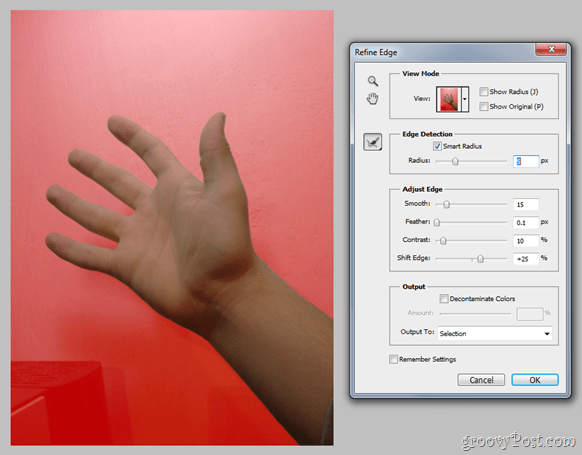
Tüm kement araçları ve nokta iyileştirme fırçası aracı da bu iş için bir numaralı güvenilir arkadaşınızdır - bunları akıllıca kullanın ve beklediğinizden daha iyi bir şey yapabilirsiniz.
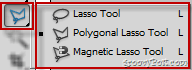

2 - Nesnenizi yerleştirdikten sonra, taşıyın ve tam olarak olmasını istediğiniz alana sığacak şekilde yeniden boyutlandırın:

Bu tam olarak bir teknik değil, görevi nasıl yerine getireceğimize dair daha doğru bir yaklaşımdır.
3 - Görüntüdeki nesneyle çakışması gereken bulutları işaretlemek için bilinen herhangi bir seçim aracını kullanın:
Kolay değil mi? Belki hayır - aslında, belki de en zor kısımdır. Burada zaman ayırın - bu seçimi ne kadar iyi yaparsanız, nihai sonuç o kadar iyi olur.
İpuçları:
- Seç> Renk Aralığı kelimenin tam anlamıyla sıkıcı seçimler dakika kurtarabilir. Sadece beyazı ana renk olarak işaretleyin ve tüm bulutlar bölünmüş bir saniyede seçildiğinde izleyin. Oh, ve seçimde olmaması gereken bulutlar? - Herhangi bir kement aracını tutup seçimden çıkarın veya renk aralığınızı yerelleştirilmiş renk kümeleriyle yeniden deneyin.
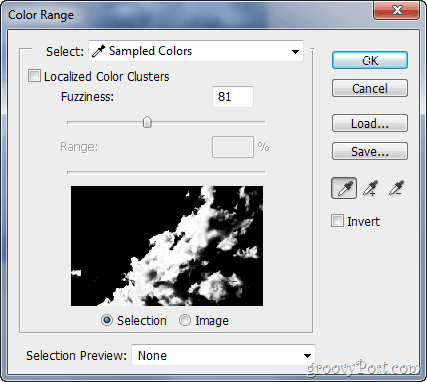
4 - Seçilen bulutları kopyalayın ve nesneyle birlikte katmanın üzerindeki yeni bir katmana yapıştırın:
Nihai ve en kolay adım, ancak nihai sonucun gerçek gerçek anahtarı.
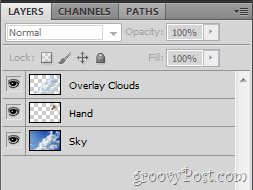
İpuçları:
- Bulanıklaştırmak arka planla yumuşak bir şekilde karışması gereken bulutlar ve hafifçe keskinleştirmek görüntünüze biraz daha fazla ayrıntı eklemek ve gerçekçilik hissini artırmak için herhangi bir küçük bulut alanını kullanın.
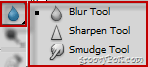
- Bir şey doğru görünmüyorsa,% 1'lik bir Akış Silgisi alın ve sahte görünümlü alanları yumuşak bir şekilde düzeltin. Aynı şey,% 1 Flow beyaz fırça ile sabitlenebilen çok şeffaf parçalar için de geçerlidir.

Ek İpuçları:
- kullanım Renk Filtreleri görüntünüzdeki renk tonu nesnenizdeki renk tonuyla eşleşmiyorsa. Daha karanlık görüntüler ve ay içeren görüntüler için bir soğutma filtresi kullanın ve güneşli gökyüzü görüntüleri için ısınma filtresi kullanın. İşte video eğitiminde duvar kağıdım olarak gördüğünüz resme bir örnek:
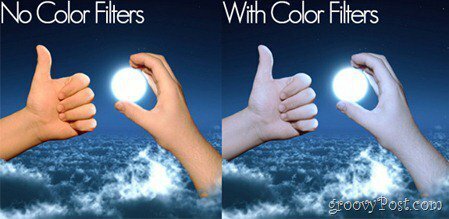
Bu Photoshop teknik eğitimine göz attığınız için teşekkür ederiz! Oh, ve tüm bunları tam olarak anlamayanlarınız için her zaman temel bilgilerle başlaveya diğer Adobe Photoshop eğiticilerine göz atın!



